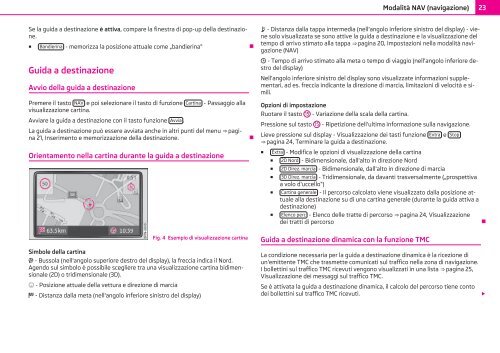SISTEMA DI NAVIGAZIONE AMUNDSEN+ ISTRUZIONI PER L'USO
SISTEMA DI NAVIGAZIONE AMUNDSEN+ ISTRUZIONI PER L'USO
SISTEMA DI NAVIGAZIONE AMUNDSEN+ ISTRUZIONI PER L'USO
You also want an ePaper? Increase the reach of your titles
YUMPU automatically turns print PDFs into web optimized ePapers that Google loves.
Se la guida a destinazione è attiva, compare la finestra di pop-up della destinazione.<br />
■ Bandierina - memorizza la posizione attuale come „bandierina“ Ð<br />
Guida a destinazione<br />
Avvio della guida a destinazione<br />
Premere il tasto NAV e poi selezionare il tasto di funzione Cartina - Passaggio alla<br />
visualizzazione cartina.<br />
Avviare la guida a destinazione con il tasto funzione Avvia .<br />
La guida a destinazione può essere avviata anche in altri punti del menu ⇒ pagina<br />
21, Inserimento e memorizzazione della destinazione.<br />
Orientamento nella cartina durante la guida a destinazione<br />
Simbole della cartina<br />
Fig. 4 Esempio di visualizzazione cartina<br />
- Bussola (nell'angolo superiore destro del display), la freccia indica il Nord.<br />
Agendo sul simbolo è possibile scegliere tra una visualizzazione cartina bidimensionale<br />
(2D) o tridimensionale (3D).<br />
- Posizione attuale della vettura e direzione di marcia<br />
- Distanza dalla meta (nell'angolo inferiore sinistro del display)<br />
Ð<br />
- Distanza dalla tappa intermedia (nell'angolo inferiore sinistro del display) - viene<br />
solo visualizzata se sono attive la guida a destinazione e la visualizzazione del<br />
tempo di arrivo stimato alla tappa ⇒ pagina 20, Impostazioni nella modalità navigazione<br />
(NAV)<br />
- Tempo di arrivo stimato alla meta o tempo di viaggio (nell'angolo inferiore destro<br />
del display)<br />
Nell'angolo inferiore sinistro del display sono visualizzate informazioni supplementari,<br />
ad es. freccia indicante la direzione di marcia, limitazioni di velocità e simili.<br />
Opzioni di impostazione<br />
Ruotare il tasto 15 - Variazione della scala della cartina.<br />
Modalità NAV (navigazione)<br />
Pressione sul tasto 15 - Ripetizione dell'ultima informazione sulla navigazione.<br />
Lieve pressione sul display - Visualizzazione dei tasti funzione Extra e Stop<br />
⇒ pagina 24, Terminare la guida a destinazione.<br />
■ Extra - Modifica le opzioni di visualizzazione della cartina<br />
■ 2D Nord - Bidimensionale, dall'alto in direzione Nord<br />
■ 2D Direz. marcia - Bidimensionale, dall'alto in direzione di marcia<br />
■ 3D Direz. marcia - Tridimensionale, da davanti trasversalmente („prospettiva<br />
a volo d'uccello“)<br />
■ Cartina generale - Il percorso calcolato viene visualizzato dalla posizione attuale<br />
alla destinazione su di una cartina generale (durante la guida attiva a<br />
destinazione)<br />
■ Elenco perc - Elenco delle tratte di percorso ⇒ pagina 24, Visualizzazione<br />
dei tratti di percorso<br />
Ð<br />
Guida a destinazione dinamica con la funzione TMC<br />
La condizione necessaria per la guida a destinazione dinamica è la ricezione di<br />
un'emittente TMC che trasmette comunicati sul traffico nella zona di navigazione.<br />
I bollettini sul traffico TMC ricevuti vengono visualizzati in una lista ⇒ pagina 25,<br />
Visualizzazione dei messaggi sul traffico TMC.<br />
Se è attivata la guida a destinazione dinamica, il calcolo del percorso tiene conto<br />
dei bollettini sul traffico TMC ricevuti. <br />
23